Vytvoření zaměstnance je jedno ze tří základních nastavení v programu, popsaných v úvodní kapitole.
Rozklikněte sekci Provozy v levém menu.

Zobrazí se Vám seznam provozů a vy zvolíte, do jakého provozu chcete zaměstnance zařadit. Přidání zaměstnance pak jednoduše provedete zeleným tlačítkem + pod provozem do kterého patří.

Otevře se Vám nová nabídka, kde stačí v prvním kroku zadat pouze jméno a příjmení zaměstnance.
Přístup do Alveno. Ve výchozím nastavení je volba Bez přístupu. To znamená, že zaměstnanec nemá žádnou možnost se do programu podívat. V případě, že mu chcete umožnit přístup do programu k jeho docházce, tak v rolovacím menu zvolíte jednu ze dvou možností: Nesmí editovat a Smí editovat. Varianta Nesmí editovat znamená, že zaměstnanec bude mít náhled na svou docházku, ale nebude moci si ji nijak upravovat. U varianty Smí editovat bude mít možnost si svou docházku také upravovat. Jakmile jednu z těchto dvou možností zvolíte, program po Vás bude vyžadovat e-mail zaměstnance.
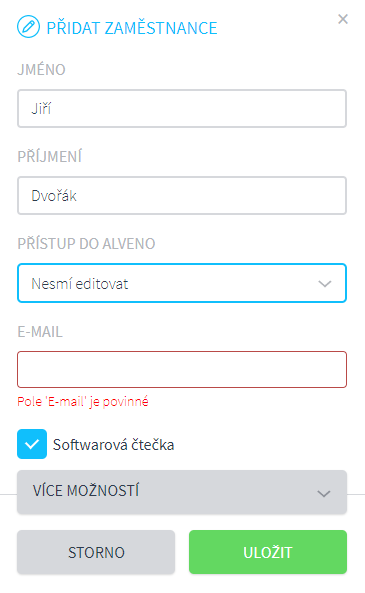
Vyplnění e-mailu je povinné, protože program na tento e-mail zaměstnanci zašle odkaz a po kliknutí na daný odkaz jej vyzve k vytvoření vlastního hesla. A v okamžiku kdy to provede, bude již moci k docházce přistupovat odkudkoliv přes webový prohlížeč.
Softwarová čtečka – Když je tato možnost zaškrtnutá, tak zaměstnanec má na své Nástěnce na pravé straně „virtuální docházkovou čtečku“ přímo v programu a po přihlášení si může svou docházku zaznamenávat odkudkoliv.
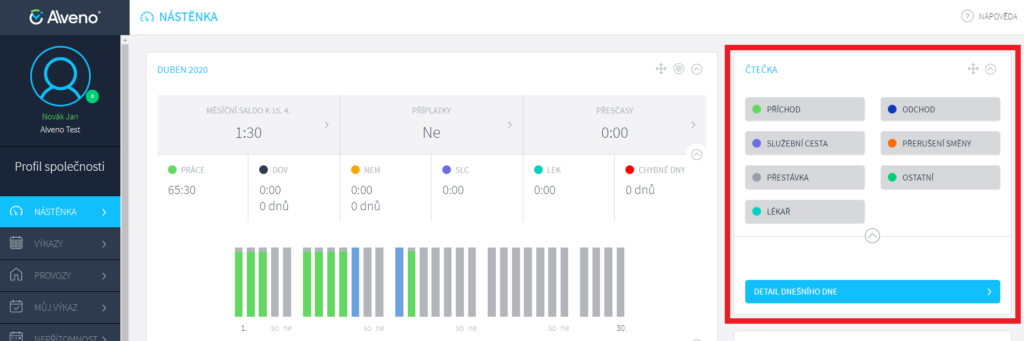
Některé firmy vyžadují, aby si zaměstnanec evidoval docházku, pouze prostřednictvím docházkových čteček, které jsou fyzicky nainstalované přímo v jejich společnosti. V tom případě volbu Softwarová čtečka nezaklikávejte.
Dále pokračujte volbou Více možností.

Osobní číslo – doporučujeme zadat stejné osobní číslo, jako má zaměstnanec ve Vašem mzdovém programu. Je to důležité zejména, pokud budete do mzdového programu exportovat docházku zaměstnanců. Osobní číslo je hlavní identifikátor zaměstnance. V případě, že osobní číslo pro Vás není důležité a nevyplníte jej, tak program zaměstnanci doplní automaticky následující osobní číslo v řadě.
Datum nástupu – Zadejte správné datum nástupu. Program automaticky nabízí datum v den, kdy zaměstnance do systému zadáváte.
Pracovní úvazek – Automaticky je přednastavena hodnota 1,0000. Tato hodnota znamená, že se jedná o plný úvazek. Pokud chcete mít poloviční úvazek, musí tam být hodnota 0,5, u čtvrtinového úvazku hodnota 0,25, atd.
Pracovní skupina – je jedna ze třech hlavních nastavení v programu Alveno. V rolovacím menu zvolte správnou pracovní skupinu, podle které se budou řídit pravidla docházky tohoto zaměstnance. Návod na vytvoření pracovních skupin naleznete zde.
Zadat nárok na dovolenou - Zde můžete zadat zaměstnanci nárok na dovolenou. Vždy zadejte nárok na celý kalendářní rok a Alveno vám nárok patřičně přepočítá dle data nástupu vyplněného výše.
Jazyk lokalizace – jako výchozí je nastavena čeština, která se nedá změnit. Až je účet zaměstnance aktivní, tak po přihlášení do programu je v levém horním rohu Profil uživatele.

a po jeho rozkliknutí si může jazyk přepnout do angličtiny.

Jakmile jsou všechny náležitosti vyplněny, klikněte na volbu Uložit

a zaměstnanec se Vám v daném provozu zobrazí.

Byl tento článek užitečný?
To je skvělé!
Děkujeme Vám za zpětnou vazbu
Je nám líto, že jsme vám nepomohli
Děkujeme Vám za zpětnou vazbu
Zpětná vazba odeslána
Oceňujeme vaši snahu a pokusíme se článek opravit